Steg-för-steg-guide: Så installerar du icke-Steam-spel på ditt Steam-däck
Hur man installerar icke-Steam-spel på Steam Deck Om du är en gamer som älskar att spela alla typer av spel är Steam Deck definitivt en enhet du bör …
Läs artikel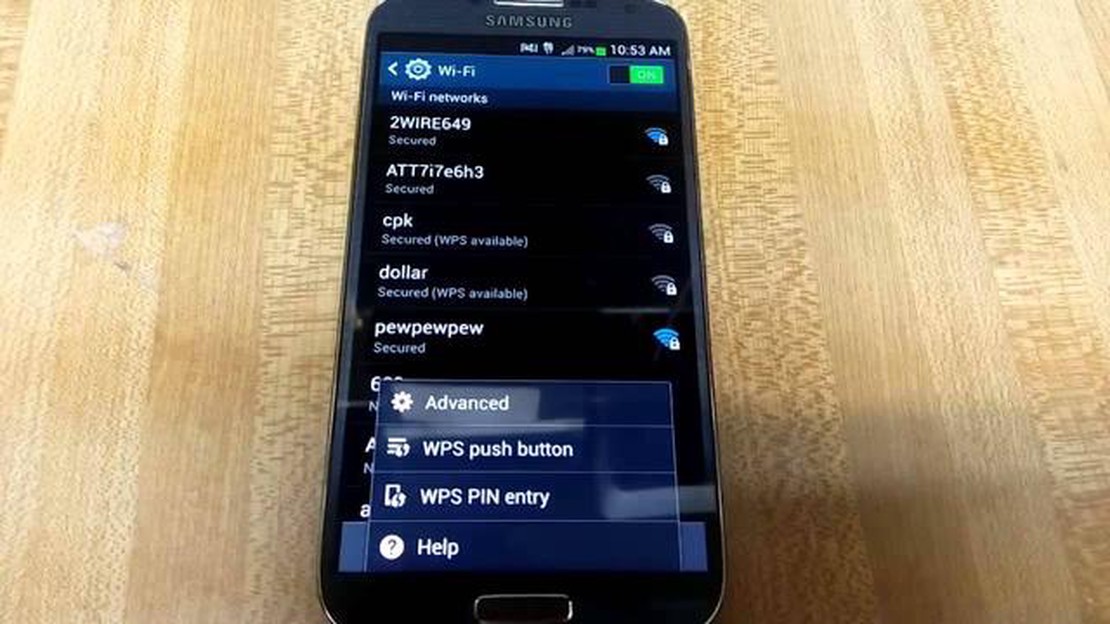
Samsung Galaxy S4 är en populär smartphone som är känd för sina funktioner och sin snygga design. Men som alla andra enheter är den inte heller immun mot vanliga problem med Wi-Fi-anslutningen. Användare kan uppleva problem med att ansluta till Wi-Fi-nätverk, långsamma anslutningshastigheter eller intermittenta signalfall. Lyckligtvis finns det lösningar för att ta itu med dessa problem och säkerställa en stabil Wi-Fi-anslutning på din Galaxy S4.
Ett vanligt problem är att man inte kan ansluta till ett Wi-Fi-nätverk. Det kan bero på olika faktorer, t.ex. felaktiga nätverksinställningar, problem med routerkompatibilitet eller störningar från andra enheter. För att lösa problemet kan du försöka återställa nätverksinställningarna på din Galaxy S4 eller starta om din router. Du kan också prova att glömma Wi-Fi-nätverket och återansluta till det för att skapa en ny anslutning.
Ett annat problem som användare kan stöta på är långsamma anslutningshastigheter. Detta kan vara frustrerande, särskilt när du försöker strömma videor eller ladda ner stora filer. För att förbättra uppkopplingshastigheten, se till att din Galaxy S4 kör de senaste programuppdateringarna och att din router är placerad på en central plats fri från hinder. Dessutom kan du optimera Wi-Fi-prestandan genom att inaktivera strömsparläget och rensa cacheminnet på din enhet.
Slutligen kan vissa användare uppleva intermittenta signalbortfall, där Wi-Fi-anslutningen slumpmässigt kopplas bort och återansluts. Detta problem kan orsakas av störningar från andra trådlösa enheter, föråldrad firmware för routern eller en felaktig Wi-Fi-antenn på Galaxy S4. För att åtgärda detta, försök inaktivera andra trådlösa enheter och uppdatera din routers firmware. Om problemet kvarstår bör du överväga att låta en professionell tekniker kontrollera din enhet.
Sammanfattningsvis kan Samsung Galaxy S4 uppleva vanliga Wi-Fi-anslutningsproblem, men det finns lösningar tillgängliga för att ta itu med dem. Genom att följa de föreslagna felsökningsstegen kan användare säkerställa en stabil och snabb Wi-Fi-anslutning på sin enhet.
Om du upplever problem med Wi-Fi-anslutningen på din Samsung Galaxy S4 är du inte ensam. Många användare har rapporterat svårigheter att ansluta till Wi-Fi-nätverk eller upplever långsamma Wi-Fi-hastigheter på sina enheter. Lyckligtvis finns det flera felsökningssteg som du kan vidta för att lösa dessa problem.
Genom att följa dessa felsökningssteg bör du kunna lösa de flesta Wi-Fi-anslutningsproblem på din Samsung Galaxy S4. Om problemet kvarstår kan det vara värt att överväga en fabriksåterställning eller kontakta Samsungs kundsupport för ytterligare hjälp.
Om du upplever problem med Wi-Fi-anslutning med din Samsung Galaxy S4 finns det flera potentiella lösningar du kan prova innan du söker teknisk support. Följ dessa steg för att felsöka och åtgärda vanliga Wi-Fi-problem på din enhet.
Om du har provat alla dessa lösningar och fortfarande inte kan åtgärda Wi-Fi-anslutningsproblemen på din Samsung Galaxy S4, rekommenderas att du kontaktar Samsungs kundsupport eller besöker ett servicecenter för ytterligare hjälp.
Läs också: Så här tar du bort den svarta kanten runt PC-skärmen i Windows 10
Om du äger en Samsung Galaxy S4-smartphone och upplever problem med din Wi-Fi-anslutning är du inte ensam. Många användare har rapporterat olika anslutningsproblem med sina enheter. Här är några vanliga Samsung Galaxy S4 Wi-Fi-anslutningsproblem och lösningar:
Om ingen av ovanstående lösningar fungerar kan du behöva kontakta Samsungs support eller besöka ett auktoriserat servicecenter för att få ytterligare hjälp med dina Wi-Fi-anslutningsproblem.
Om du upplever Wi-Fi-problem med din Samsung Galaxy S4 kan dessa handledningar hjälpa dig att felsöka och lösa dem.
Kontrollera inställningarna för Wi-Fi-nätverket: Kontrollera att inställningarna för ditt Wi-Fi-nätverk är korrekta. Gå till Inställningar > Wi-Fi och kontrollera att Wi-Fi är påslaget och att ditt nätverk är valt. Starta om telefonen och routern: Ibland kan en enkel omstart lösa problem med Wi-Fi-anslutningen. Prova att starta om både telefonen och routern för att se om det löser problemet. Förglöm Wi-Fi-nätverket: Om du fortfarande upplever problem kan du prova att glömma Wi-Fi-nätverket på din Galaxy S4 och sedan återansluta till det. Gå till Inställningar > Wi-Fi, tryck på det nätverk du vill glömma och välj “Glöm”. Återanslut sedan till nätverket och ange lösenordet om du blir ombedd att göra det. Återställ nätverksinställningar: Om det inte fungerar att glömma nätverket kan du försöka återställa din Galaxy S4:s nätverksinställningar. Gå till Inställningar > Allmän hantering > Återställ > Återställ nätverksinställningar. Detta kommer att ta bort alla sparade Wi-Fi-nätverk och deras lösenord, så se till att du har dem nedskrivna innan du fortsätter. Uppdatera fast programvara: Uppdatering av telefonens inbyggda programvara kan ofta lösa Wi-Fi-problem. Sök efter tillgängliga uppdateringar genom att gå till Inställningar > Programuppdatering och välja “Hämta uppdateringar manuellt”. Om en uppdatering är tillgänglig följer du instruktionerna på skärmen för att installera den. Fabriksåterställning: Om ingen av ovanstående lösningar fungerar kan du prova att göra en fabriksåterställning på din Galaxy S4. Detta kommer att radera all data på din telefon, så se till att säkerhetskopiera alla viktiga filer först. Gå till Inställningar > Allmänt > Återställ > Återställ fabriksdata och följ instruktionerna på skärmen.
Läs också: Hur man felsöker problemet med Vivo Y91 Wi-Fi-anslutning
Om du fortfarande upplever Wi-Fi-problem efter att ha provat dessa handledning kan det vara ett hårdvaruproblem. I så fall rekommenderas att du kontaktar Samsungs support eller tar med din telefon till en professionell tekniker för ytterligare hjälp.
Om du upplever Wi-Fi-anslutningsproblem på din Samsung Galaxy S4 är du inte ensam. Många användare har rapporterat problem med att deras Wi-Fi-signaler försvinner eller att de inte kan ansluta till Wi-Fi-nätverk. Lyckligtvis finns det flera steg du kan ta för att felsöka och åtgärda dessa problem.
Note: Om problemen med Wi-Fi-anslutningen kvarstår även efter att du följt dessa steg kan det vara ett hårdvaruproblem. I så fall rekommenderar vi att du kontaktar Samsungs support eller besöker ett servicecenter för ytterligare hjälp.
Genom att följa dessa steg-för-steg-instruktioner bör du kunna felsöka och åtgärda de flesta Wi-Fi-anslutningsproblem på din Samsung Galaxy S4. Kom ihåg att prova varje steg i följd och testa din Wi-Fi-anslutning efter varje steg för att avgöra om problemet har lösts.
En av de vanligaste orsakerna till att din Samsung Galaxy S4 kopplas bort från Wi-Fi är felaktiga nätverksinställningar eller en svag Wi-Fi-signal. Kontrollera att du har angett rätt Wi-Fi-lösenord och försök att flytta närmare routern för att förbättra signalstyrkan. Dessutom kan du försöka återställa nätverksinställningarna på din enhet eller uppdatera Wi-Fi-drivrutinen.
Om du upplever långsam Wi-Fi-hastighet på din Samsung Galaxy S4 finns det några steg du kan ta för att förbättra den. För det första, försök att starta om både enheten och routern. Du kan också försöka glömma nätverket och återansluta till det. Se också till att det inte finns några hinder mellan din enhet och routern och kontrollera om det finns några firmware-uppdateringar tillgängliga för din router.
Om din Samsung Galaxy S4 fastnar på meddelandet “Obtaining IP address” när du ansluter till Wi-Fi, kan det tyda på ett problem med routern eller enhetens Wi-Fi-inställningar. För att åtgärda problemet kan du försöka starta om både enheten och routern. Du kan också försöka återställa nätverksinställningarna på din enhet eller kontakta din internetleverantör för ytterligare hjälp.
Om du vill förhindra att din Samsung Galaxy S4 automatiskt ansluter till Wi-Fi-nätverk kan du inaktivera funktionen “automatisk anslutning” i Wi-Fi-inställningarna. Gå bara till Wi-Fi-inställningarna på din enhet, välj det nätverk du vill koppla från och välj alternativet att glömma eller koppla från nätverket. På så sätt kommer din enhet inte automatiskt att ansluta till det nätverket igen.
Hur man installerar icke-Steam-spel på Steam Deck Om du är en gamer som älskar att spela alla typer av spel är Steam Deck definitivt en enhet du bör …
Läs artikelSamsung Galaxy S3 Kameran misslyckades (hur man åtgärdar problemet) Kameran på Samsung Galaxy S3 är ett viktigt försäljningsargument för enheten. …
Läs artikelHur man fixar OontZ Angle 3 laddar inte problem Har du problem med att din OontZ Angle 3-högtalare inte laddas? Oroa dig inte, du är inte ensam. Detta …
Läs artikelHur man fixar Instagram har stoppat på Samsung Galaxy Om du är en Samsung Galaxy-användare och älskar att använda Instagram för att dela ögonblick med …
Läs artikelHur man avinstallerar Bixby på Samsung Galaxy S21 Ultra Om du äger en Samsung Galaxy S21 Ultra kanske du känner till Bixby, den virtuella assistent …
Läs artikelHur man dubbel understryker i Google Docs Google Dokument är ett kraftfullt onlineverktyg där du kan skapa och redigera dokument, kalkylblad och …
Läs artikel